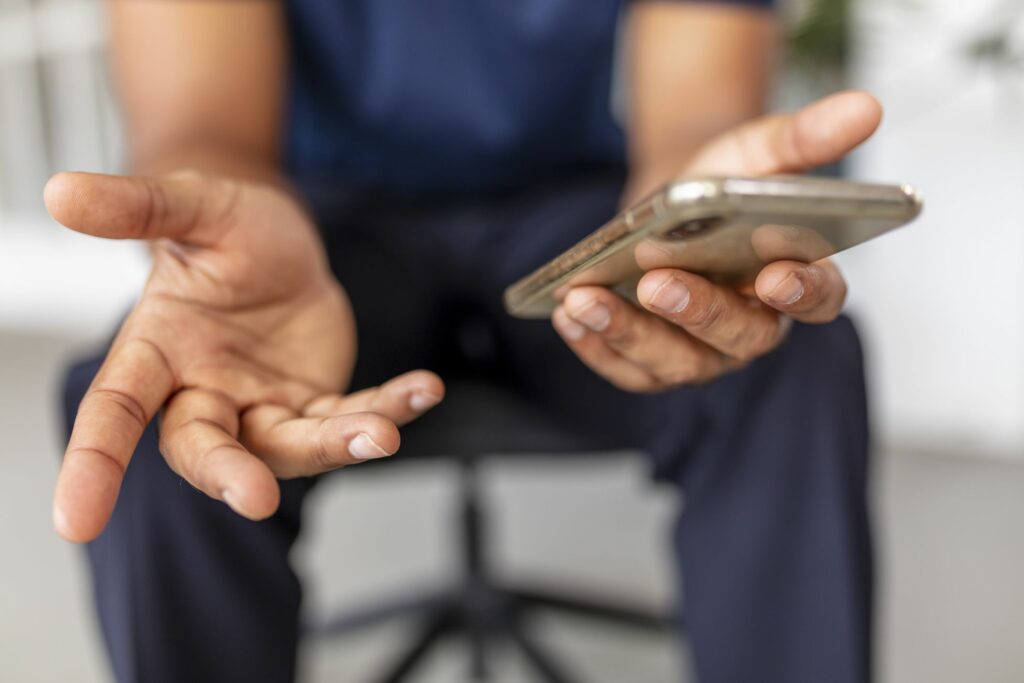
Přidání tlačítka Home na obrazovce do vašeho iPhone může být skvělé. Je to vaše nejlepší sázka pro udržení vašeho iPhonu v činnosti, pokud má nefunkční domovské tlačítko. Je také zásadní pro lidi s problémy s přístupností. A může to být skvělá zkratka k některým užitečným funkcím. Chcete-li přidat tlačítko Domů, použijte na iPhonu funkci nazvanou AssistiveTouch. Zde je vše, co o tom potřebujete vědět. Tento článek se týká iPhonů se systémem iOS 12 a novějším. U dřívějších verzí se konkrétní kroky mohou mírně lišit. Tyto tipy platí pro všechny iPhony, nejen pro ty s tlačítkem Domů. To znamená, že fungují s iPhone X a novějšími, i když tyto modely nemají tlačítko Domů.
Co je AssistiveTouch?
AssistiveTouch umístí virtuální tlačítko Domů na obrazovku vašeho iPhone. Toto virtuální tlačítko Domů umožňuje provádět stejné akce jako stisknutí tlačítka Domů, ale místo toho klepnutím na ikonu na obrazovce. Obsahuje také zástupce běžných úkolů, které zahrnují tlačítko Domů, a umožňuje vám přizpůsobit zástupce spuštěné klepnutím na něj. AssistiveTouch byl původně navržen pro lidi s fyzickými podmínkami, které jim ztěžují stisknutí tlačítka. Od té doby se také používá jako řešení pro rozbitá tlačítka Domů (například může pomoci opravit iPhone, který se nevypne), protože lidé, kteří se obávají, že se tlačítko Domů opotřebuje, pokud na něj příliš kliknou ( mimochodem to není pravda) a ti, kteří mají rádi pohodlí této funkce.
Jak umístit tlačítko Domů na obrazovku iPhone s AssistiveTouch
Chcete-li přidat domovské tlačítko na obrazovku iPhone povolením AssistiveTouch, postupujte takto:
-
V systému iOS 13 a novějším klepněte na Nastavení > Přístupnost. Pokud používáte iOS 12, přejděte na Nastavení > Všeobecné > Přístupnost.
-
Jít do Dotek > Pomocný dotek najít tlačítko pro zapnutí. Pokud používáte iOS 12, stačí klepnout Pomocný dotek z Přístupnost obrazovka.
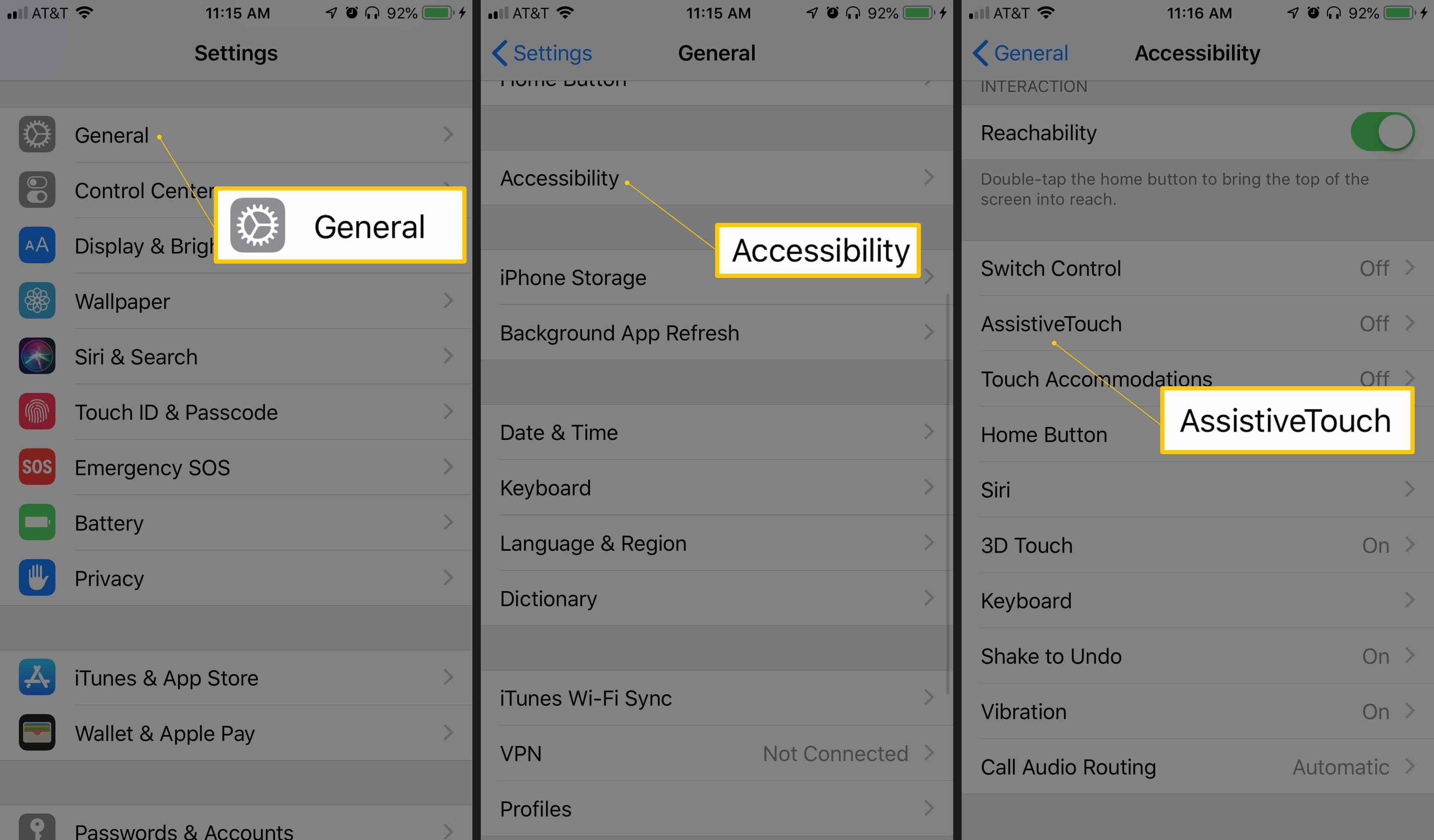
-
Na obrazovce AssistiveTouch přesuňte jezdec do polohy zapnuto / zelená.
-
Na vaší obrazovce se objeví nová kulatá ikona. To je vaše nové virtuální tlačítko Domů na obrazovce.
Jak používat AssistiveTouch na iPhone
Když je funkce AssistiveTouch touch zapnutá, můžete ji používat následujícím způsobem. Klepnutím na ikonu se zobrazí nabídka s následujícími možnostmi:
- Oznámení: Poskytuje rychlý přístup do centra oznámení.
- Zvyk: Umožňuje přístup ke všem vlastním zkratkám nebo akcím, které jste vytvořili.
- přístroj: Nabízí přístup k běžným funkcím, jako je zamykání telefonu, zvyšování a snižování hlasitosti, ztlumení atd., Jedním dotykem.
- Siri: Spustí Siri (velké překvapení, že?).
- Kontrolní centrum: Odhaluje Control Center (další překvapení).
- Domov: Ekvivalent kliknutí na tlačítko Domů. Stejně jako fyzické tlačítko Domů můžete také dvakrát poklepat.
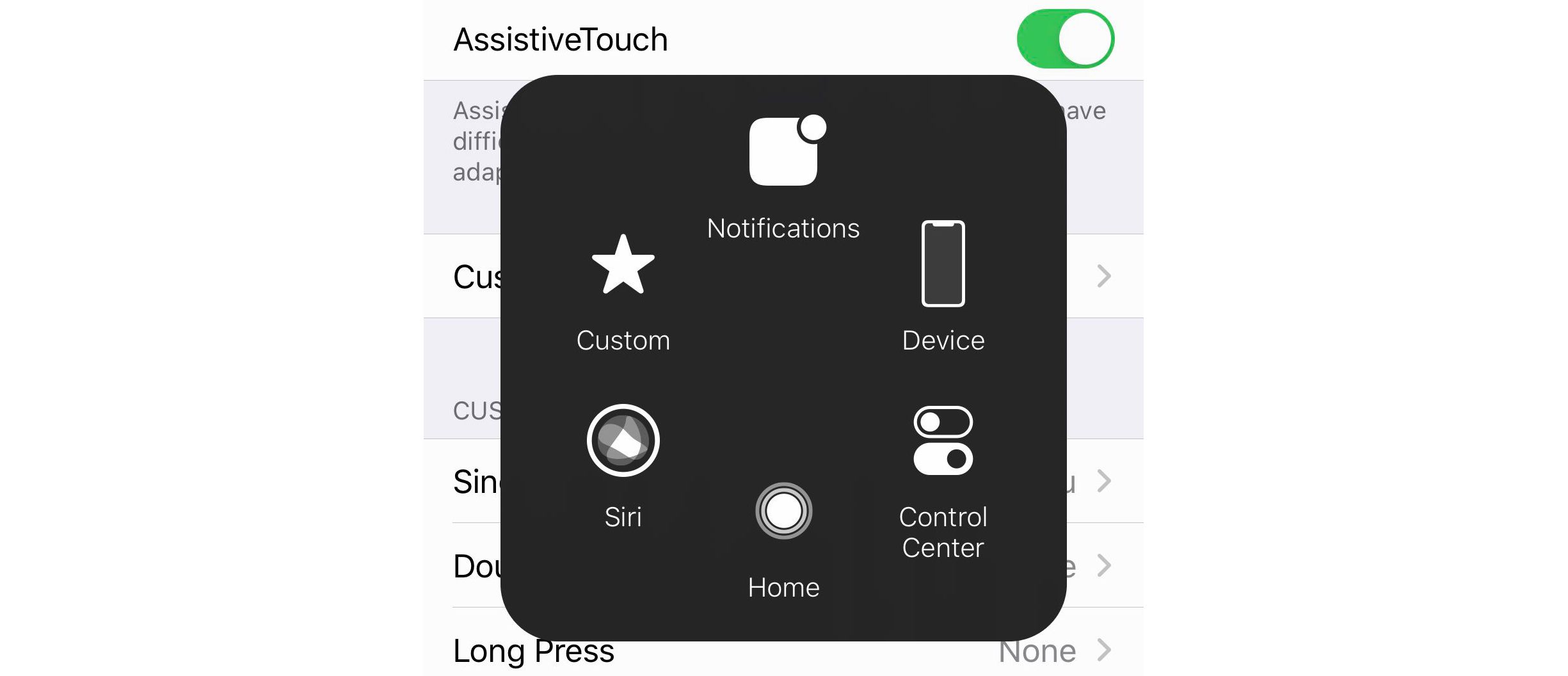
Když vyberete některou z těchto možností, můžete se vrátit klepnutím na šipku zpět ve středu okna. Přetažením ikony AssistiveTouch se můžete pohybovat po obrazovce na místo, které je pro vás nejpohodlnější nebo nejužitečnější.
Jak přizpůsobit AssistiveTouch na iPhone
Chcete změnit akce, které se spustí, když klepnete nebo dvakrát klepnete na tlačítko Domů na obrazovce AssistiveTouch? Můžeš. Postupujte podle těchto kroků:
-
V iOS 13 a novějším přejděte na Nastavení > Přístupnost > Dotek > Pomocný dotek. V iOS 12 přejděte na Nastavení > Všeobecné > Přístupnost > Pomocný dotek.
-
Můžete ovládat, co se stane pro Jedno klepnutí, Dvojí poklepánínebo Dlouhé stisknutí. Klepněte na nabídku akce, kterou chcete upravit.
-
Ze seznamu dostupných akcí vyberte požadovanou akci.
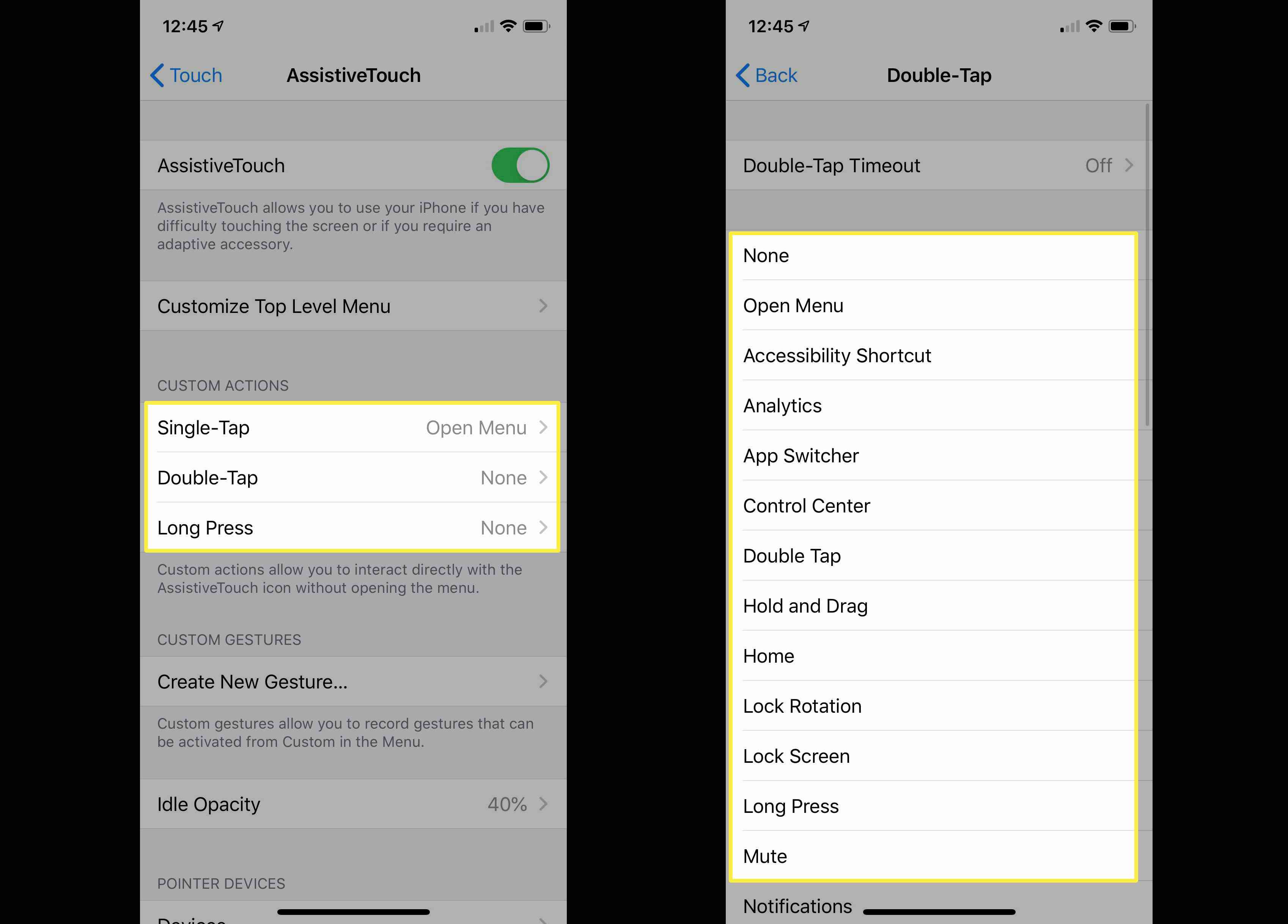
-
Pro Dvojí poklepání a Dlouhé stisknutí, můžete také určit dobu potřebnou pro akci před jejím vypršením. Ovládejte to v Časový limit poklepání a Trvání dlouhého stisknutí nabídky.
Virtuální tlačítko Domů můžete také udělat víceméně neprůhledným, pokud se nepoužívá. Klepněte na ikonu Neprůhlednost nečinnosti a přesuňte jezdec na požadovanou průhlednost.
Jak vypnout AssistiveTouch na iPhone
Už nechcete tlačítko Domů na obrazovce? Vypněte AssistiveTouch podle následujících kroků:
-
V iOS 13 a novějším klepněte na Nastavení > Přístupnost > Dotek > Pomocný dotek. Pokud používáte iOS 12, přejděte na Nastavení > Všeobecné > Přístupnost > Pomocný dotek.
-
Přesuňte Pomocný dotek jezdec do polohy vypnuto / bílá.